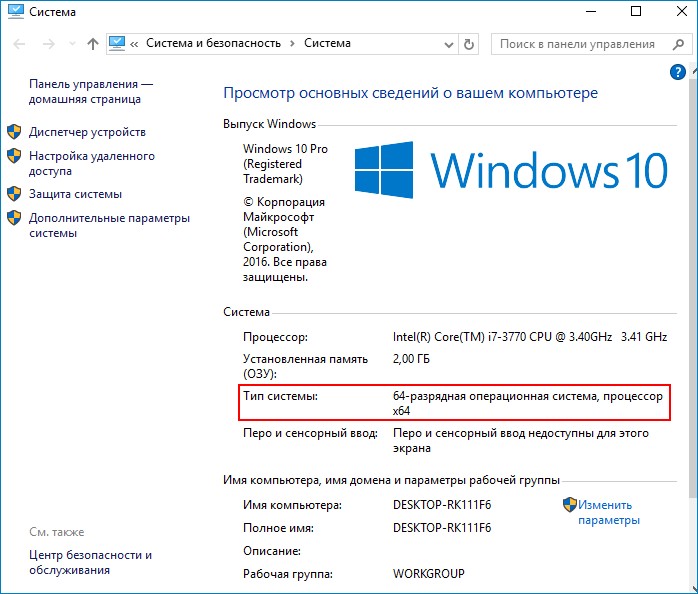Какая лучше версия виндовс 10: Windows 10. Какую версию лучше выбрать?
Содержание
Windows 10. Какую версию лучше выбрать?
Компания Microsoft всегда разделяла свои операционные системы на различные версии. Они отличались друг от друга возможностями в зависимости от потребностей пользователей в разных сферах. Информация об отличии разных редакций Windows 10 друг от друга поможет вам выбрать издание под свои нужды.
Различие версий Windows 10
Всего можно выделить четыре основных версии операционной системы Windows 10: это Windows 10 Home, Windows 10 Pro (Professional), Windows 10 Enterprise и Windows 10 Education. Кроме них есть также Windows 10 Mobile и ряд дополнительных редакций основных версий.Выбирать сборку стоит в зависимости от ваших целей.
Общие черты различных версий Windows 10
Сейчас все основные версии Windows 10 содержат в себе множественные одинаковые компоненты:
- возможности персонализации — уже далеко ушли те дни, когда возможности версий ограничивались относительно друг друга намеренно, не позволяя даже настроить под себя рабочий стол в некоторых версиях системы;
- защитник Windows и встроенный брандмауэр — каждая версия защищена от вредоносного обеспечения по умолчанию, обеспечивая минимально приемлемый уровень безопасности для работы в сети;
- Cortana — голосовой помощник по работе с компьютером.
 Раньше подобное бы точно стало достоянием лишь отдельной версии;
Раньше подобное бы точно стало достоянием лишь отдельной версии; - встроенный браузер Microsoft Edge — браузер, призванный заменить устаревший Internet Explorer;
- быстрое включение системы;
- возможности для экономного расхода питания;
- переключение в портативный режим;
- многозадачность;
- виртуальные рабочие столы.
То есть все ключевые особенности Windows 10 достанутся вам вне зависимости от выбранной версии.
Таблица: базовые функции Windows 10 в различных версиях
Windows 10 Home
«Домашняя» версия операционной системы предназначена для частного использования. Именно она установлена у большинства рядовых пользователей на домашних машинах и ноутбуках. Эта система содержит упомянутые выше базовые возможности и не предлагает ничего сверх этого. Однако этого более чем достаточно для комфортного использования компьютера. А отсутствие лишних утилит и сервисов, тех, что не пригодятся вам для частного использования системы, лишь положительно скажется на её быстродействии. Вероятно, единственным неудобством для обычного пользователя в Home версии системы будет отсутствие выбора способа обновления.
Вероятно, единственным неудобством для обычного пользователя в Home версии системы будет отсутствие выбора способа обновления.
Windows 10 Home предназначена для домашнего использования
Windows 10 Professional
Эта операционная система также предназначена для использования дома, но представляется в несколько другом ценовом сегменте. Можно сказать, что версия предназначена для частных предпринимателей или владельцев малого бизнеса. Это выражается и в цене текущей версии, и в возможностях, которые она предоставляет. Можно выделить следующие особенности:
- защита данных — поддерживается возможность шифрования файлов на диске;
- поддержка виртуализации Hyper-V — возможность запускать виртуальные сервера и осуществлять виртуализацию приложений;
- связь между устройствами с этой версией операционной системы — существует возможность связать несколько компьютеров в удобную рабочую сеть для совместного выполнения задач;
- выбор способа обновления — пользователь сам решает какие обновления хочет устанавливать.
 Кроме того, в этой версии возможна более гибкая настройка самого процесса обновления, вплоть до его отключения на неопределённый срок (В «Домашней» версии для этого приходится прибегать к ряду хитростей).
Кроме того, в этой версии возможна более гибкая настройка самого процесса обновления, вплоть до его отключения на неопределённый срок (В «Домашней» версии для этого приходится прибегать к ряду хитростей).
Версия Professional подойдёт для малого бизнеса и частных предпринимателей
Windows 10 Enterprise
Ещё более продвинутая версия для бизнеса, в этот раз уже крупного. Эту корпоративную операционную систему используют множество крупных предприятий по всему миру. Она не только содержит все себе возможности для бизнеса, которые предлагает Professional версия, но и углубляется в этом направлении. Улучшению подвергаются многие вещи в области командного взаимодействия и безопасности. Вот лишь некоторые из них:
- Credential Guard и Device Guard — приложения, которые в несколько раз увеличивают защиту системы и данных на ней;
- Direct Access — программа, которая даёт возможность установки прямого удалённого доступа к другому компьютеру;
- BranchCache — настройка, ускоряющая процесс загрузки и установки обновлений.

В версии Enterprise всё сделано для корпораций и крупного бизнеса
Windows 10 Education
Практически все возможности этой версии близки к Enterprise. Вот только нацелена эта операционная система не на корпорации, а на учебные заведения. Её устанавливают в университеты и лицеи. Отсюда и единственное важное отличие — отсутствие поддержки некоторых корпоративных функций.
Windows 10 Education создана для учебных заведений
Другие версии Windows 10
Кроме основных версий, также можно выделить две мобильные:
- Windows 10 Mobile — эта операционная система предназначена для телефонов от компании Microsoft и некоторых других устройств, что поддерживают операционные системы от Windows. Основное различие, разумеется, в интерфейсе и возможностях мобильного устройства;
- Windows 10 Mobile for business — версия мобильной операционной системы, которая имеет ряд дополнительных настроек безопасности данных и более обширную настройку обновления.
 Поддерживаются некоторые дополнительные возможности для бизнеса, хоть и в весьма ограниченном виде по сравнению с операционными системами для персональных компьютеров.
Поддерживаются некоторые дополнительные возможности для бизнеса, хоть и в весьма ограниченном виде по сравнению с операционными системами для персональных компьютеров.
Версия Windows 10 Mobile предназначена для мобильных устройств
И также есть ряд версий, не предназначенных для частного использования вовсе. К примеру, Windows IoT Core используется во многих терминалах, установленных в публичных местах.
Выбор версии Windows 10 для дома и работы
Какая же версия Windows 10 лучше для работы, Professional или Enterprise, зависит от размера вашего бизнеса. Для большинства небольших компаний возможностей Pro версии будет более чем достаточно, в то время как для серьёзного бизнеса вам определённо понадобится корпоративная версия.
Для домашнего же использования же стоит выбирать между Windows 10 Home и всё той же Windows 10 Professional. Дело в том, что хоть домашняя версия и кажется идеальной для установки на свой персональный компьютер, опытному пользователю может не хватить ряда дополнительных средств.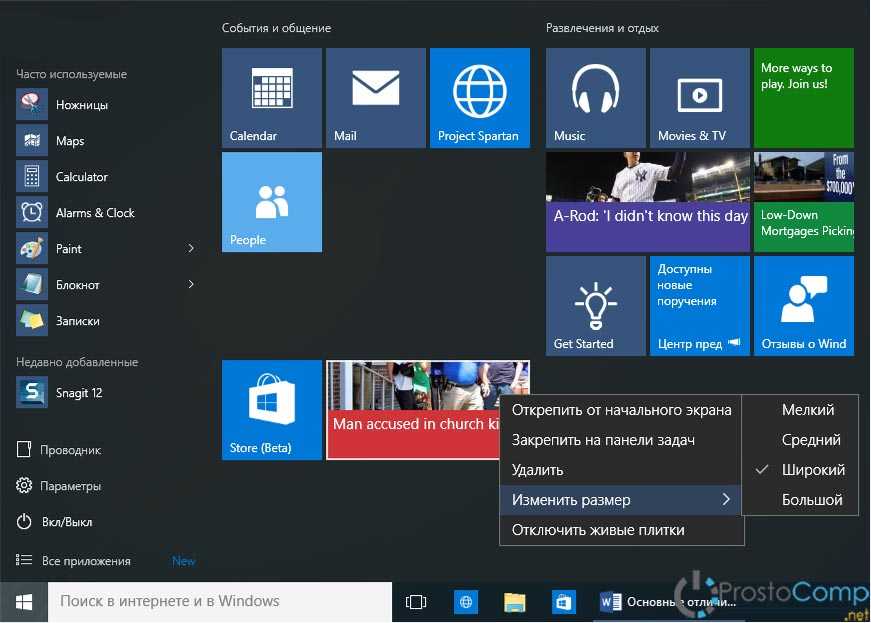 Всё же Pro версия предлагает несколько больше возможностей, и даже если они не пригодятся вам регулярно, иметь их под рукой весьма полезно. Но, установив и Home версию, вы не потеряете многого. По-прежнему будет доступ к Windows Hello и прочим особенностям Windows 10.
Всё же Pro версия предлагает несколько больше возможностей, и даже если они не пригодятся вам регулярно, иметь их под рукой весьма полезно. Но, установив и Home версию, вы не потеряете многого. По-прежнему будет доступ к Windows Hello и прочим особенностям Windows 10.
Таблица: наличие компонентов и служб в различных версиях Windows 10
Рекомендации по выбору операционной системы для ноутбука и домашнего компьютера
Большинство профессионалов сходятся во мнении, что если вы выбираете вне зависимости от стоимости операционной системы, то Windows 10 Pro будет лучшим выбором для установки на ноутбук или домашний компьютер. Ведь это самая полная версия системы, предназначенная для домашнего использования. Более продвинутые Enterprise и Education нужны для бизнеса и учёбы, так что нет смысла устанавливать их домой или использовать для игр.
Если вы хотите, чтобы Windows 10 раскрыла весь свой потенциал в домашних условиях, то отдайте предпочтение версии Pro. Она изобилует всевозможными девайсами и профессиональными приложениями, знания которых помогут использовать систему с максимальным комфортом.
Она изобилует всевозможными девайсами и профессиональными приложениями, знания которых помогут использовать систему с максимальным комфортом.
Выбор сборки Windows 10 для игр
Если же говорить об использовании Windows 10 для игр, разница между Pro и Home сборкой минимальны. Но при этом обе версии имеют доступ к стандартным особенностям Windows 10 в этой сфере. Тут можно отметить следующие возможности:
- доступ к магазину Xbox — каждая версия Windows 10 имеет доступ к приложениям магазина xbox. Вы можете не только приобретать игры для Xbox one, но и играть. При игре изображение с вашей консоли будет передаваться на компьютер;
- магазин Windows с играми — в самом магазине Windows также найдётся множество игр для этой системы. Все игры оптимизированы и используют Windows 10 как платформу для запуска, получая максимум от используемых ресурсов;
- игровая панель — по нажатию комбинации клавиш Win+G вы можете вызвать игровую панель Windows 10.
 Там есть возможность делать скриншоты и делиться ими с друзьями. Кроме того, там присутствуют и другие функции, зависящие от от ваших устройств. К примеру, если вы имеете довольно мощную видеокарту, есть возможность записи игрового процесса с сохранением его в облачном хранилище;
Там есть возможность делать скриншоты и делиться ими с друзьями. Кроме того, там присутствуют и другие функции, зависящие от от ваших устройств. К примеру, если вы имеете довольно мощную видеокарту, есть возможность записи игрового процесса с сохранением его в облачном хранилище; - поддержка разрешения до 4 тысяч пикселей — это позволяет получать невероятное качество изображения.
К тому же в скором времени все сборки Windows 10 получат Game Mode — специальный игровой режим, где ресурсы компьютера будут распределяться на игры наилучшим образом. И также интересное нововведение для игр появилось в рамках обновления Windows 10 Creators Update. Это обновление вышло в апреле и помимо множества творческих функций содержит в себе встроенную функцию трансляции игр — теперь пользователям не придётся использовать сторонние решения для запуска трансляций. Это позволит вывести популярность стримов как медиаконтента на новый уровень и сделает этот процесс более доступным для всех пользователей.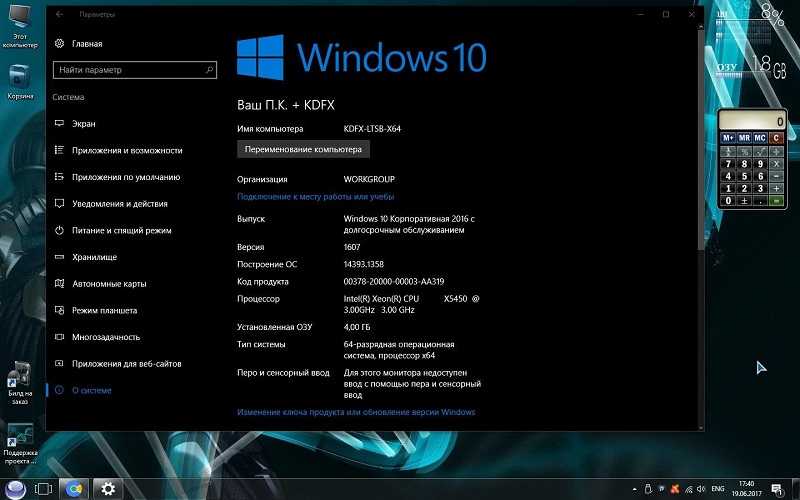 Вне зависимости от того, какую сборку вы выбрали, Home или Professional, в любом случае будет открыт доступ к множеству игровых возможностей системы Windows 10.
Вне зависимости от того, какую сборку вы выбрали, Home или Professional, в любом случае будет открыт доступ к множеству игровых возможностей системы Windows 10.
Звоните или оставляйте заявку прямо на сайте! Наши специалисты с удовольствием помогут Вам!
КАКУЮ ВЕРСИЮ WINDOWS 10 ВЫБРАТЬ
После длительного доминирования на рынке нового программного обеспечения Windows 10 некоторые стали воспринимать ее как заключительную ветвь в эволюции самой популярной системы в мире. Презентация Windows 11 опровергла такую точку зрения, но пройдет еще не один месяц, пока 11-ка завоюет сердца пользователей. А пока есть смысл разобраться с актуальными версиями «десятки».
Выбираем из двух топовых брендов: Что лучше: iPhone или Samsung — какой из 2 смартфонов выбрать?
Windows 10 Pro
Существуют легальные Windows и пиратские. В первом случае пользователь платит за ОС деньги, а потому учитывает стоимость продукта. Профессиональная Винда может стоить дороже домашней такой же разрядности примерно на 1000 грн. За эти деньги Microsoft продает ряд функций, смысл которых малопонятен большинству юзеров. Например:
За эти деньги Microsoft продает ряд функций, смысл которых малопонятен большинству юзеров. Например:
- Центр обновления Винды для бизнеса. Домашняя Windows тоже умеет обновляться, но более продвинутый функционал PRO-версии позволяет выполнять тонкую настройку апдейтов нескольких ПК в офисе.
- Инструмент Hyper-V, с помощью которого можно запускать под основной оболочкой другую Винду или Линукс. Инструмент полезен программистам, тестировщикам ПО. Существуют также бесплатные виртуальные машины других разработчиков.
- Безопасная загрузка операционной системы в плане защиты от вирусов. Начиная с Windows 7, корпорация Microsoft усиленно занялась вопросами безопасности. С появлением «десятки» этот тренд набрал новую силу.
- BitLocker. Этот инструмент для шифрования информации на винчестере и съемных носителях известен со времен Windows 7. Поставляется он только с профессиональными версиями.
- Управление групповыми политиками. В PRO-версию включен редактор групповой политики, можно присоединиться к домену.
 Актуальная тема для компа, подключенного к локальной сети.
Актуальная тема для компа, подключенного к локальной сети.
«Прошка» позиционируется Microsoft как продукт для частных предпринимателей, но лицензионные ограничения на этот счет отсутствуют. Выбирая, какую сборку Windows 10 лучше установить для дома, многие останавливаются именно на этой операционке.
Расширяем возможности коммуникации: Как выбрать Usb хаб — что такое Usb хаб: 4 актуальные модели концентраторов
Windows 10 Home
Если человек покупает в магазине ноутбук с предустановленной Виндой, обычно он становится обладателем домашней версии ОС. Ее стоимость добавлена к цене комплектующих, а потому ставить что-то более продвинутое поставщику, нет смысла. В случае необходимости пользователь сможет перейти на PRO-версию.
Какую версию Windows 10 лучше выбрать непритязательному юзеру? Домашняя — удачный вариант, она меньше остальных грузит железо, проще настраивается. Однако PRO-версия по количеству запущенных процессов, занимаемой дисковой и оперативной памяти превосходит домашнюю максимум на 10%.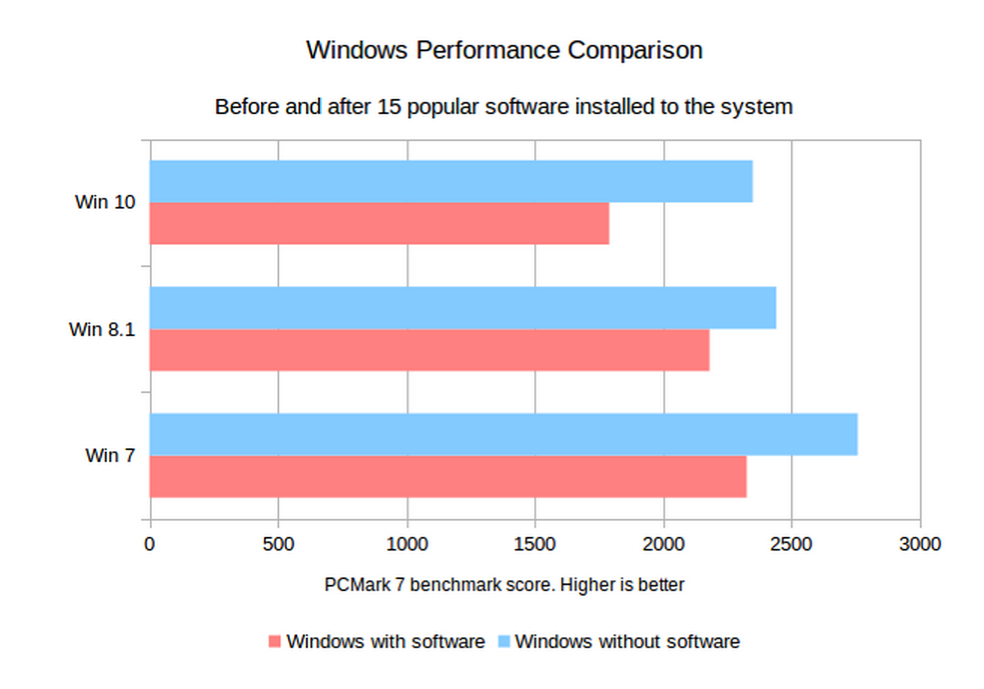 Не велика разница.
Не велика разница.
Никто не запрещает использовать домашнюю Винду для бизнеса. Приложения, входящие в PRO-версию, можно заменить программами других разработчиков. С ведением учета товаров, с организацией общения с клиентами, с обменом информацией по локальной сети домашняя «десятка» справится без проблем. В ней имеются следующие нововведения:
- Windows Hello — инструмент, который поддерживает идентификацию пользователя по отпечатку пальца или индивидуальным параметрам лица.
- Браузер Edge — более конкурентоспособное приложение по сравнению с Internet Explorer.
- Поддержка виртуальных рабочих столов.
- Быстрый выход компа из сна и гибернации.
Выбираем сердце лэптопа: Как выбрать процессор для ноутбука: 6 характеристик
Windows 10 Enterprise LTSB/LTSC
Существуют организации с четким разделением функций среди сотрудников. В основном это компании, которые относятся к среднему и крупному бизнесу.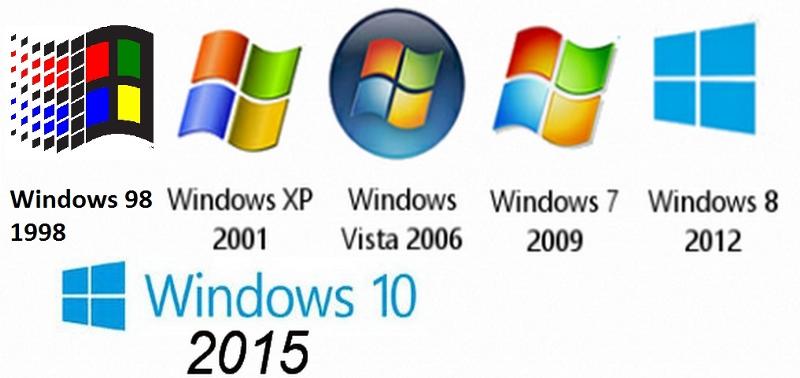 Бывает, сотрудник офиса работает целый день в одной программе. В этом случае функционал ОС, обеспечивающий запуск игрушек и различных пользовательских приложений, не нужен. В корпоративных релизах LTSB/LTSC отсутствуют: Edge, Store UX, магазин Windows и мультимедийные приложения, с ним связанные. Без софта, который не нужен для работы в офисе, система работает быстрее. Ее интерфейс больше напоминает Windows 7. Если сравнивать с PRO-версией, в ней нет рекламы.
Бывает, сотрудник офиса работает целый день в одной программе. В этом случае функционал ОС, обеспечивающий запуск игрушек и различных пользовательских приложений, не нужен. В корпоративных релизах LTSB/LTSC отсутствуют: Edge, Store UX, магазин Windows и мультимедийные приложения, с ним связанные. Без софта, который не нужен для работы в офисе, система работает быстрее. Ее интерфейс больше напоминает Windows 7. Если сравнивать с PRO-версией, в ней нет рекламы.
Корпоративная Винда также отличается технологией обновления. Поскольку это система, лишенная многих ненужных для офиса функций, она не нуждается в частых апдейтах. Винда получает только критически важные обновки, в приоритете безопасность и т.п. Она не загружает сырые, сомнительные апдейты. Каналы обновления называются LTSB и LTSC. Windows LTSB вышла в сборке 1607, а LTSC — в 1809. В более свежей ОС отсутствует встроенный клиент OneDrive. В остальном функциональные различия не значительны. Если ищите, какую версию корпоративной Windows 10 выбрать для офиса, учтите разницу между LTSB и LTSC.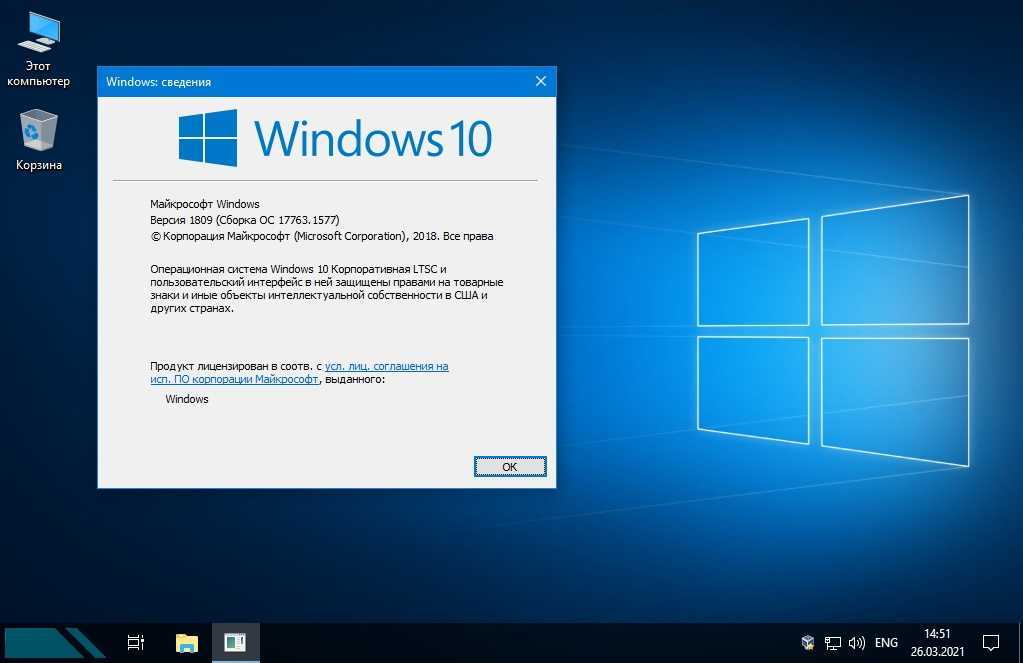
Нельзя сказать, что корпоративная Винда — это урезанная PRO-версия. Вместо убранного функционала в нее добавили:
- Direct Access. Инструмент обеспечивает автоподключение клиентских компов к серверам через интернет.
- AppLocker — продвинутый инструмент настройки доступа к приложениям.
- BranchCache — технологию оптимизации сетевого трафика и проч.
FAQ по облачному сервису: OneDrive: как пользоваться в Windows
Windows 10 Education
На Западе образовательные учреждения отнюдь не бедствуют, поэтому появление в продаже Винды, приспособленной для обучения студентов не вызывает удивления. По функциональности она очень похожа на корпоративную систему. Среди отличий можно выделить:
- Софт для настройки учебных ПК. Система ограничит права пользователей на нецелевое использование компьютера.
- Софт для тестирования. В режиме проверки знаний студенты не могут пользоваться интернетом, буфером обмена, запускать сторонние проги и т.
 п.
п. - Открыт доступ к магазину Windows Store, точнее к его образовательному разделу.
Доступен функционал, который обеспечивает комфортное использование локальной сети. Для домашнего компа Windows Education — не лучший вариант, поскольку образовательный и сетевой функционал остается невостребованным.
Выбираем игровую консоль: PS 4 Slim и Pro — отличия 2 версий: что лучше выбрать?
Windows 10 Pro for WorkStations
Для состоятельных пользователей, которых не устраивают системники, собранные в расчете на рядовых покупателей, в Microsoft разработали ОС, способную выжимать максимум производительности из особо мощных компов. Операционка для рабочих станций относится к семейству профессиональных, но стоит дороже и имеет следующие отличия:
- Поставляется только в 64-битных модификациях.
- Может работать с 4 процессорами (классическая PRO-версия — только с двумя).
- Поддерживает энергонезависимую оперативную память NVDIMM.

- Поддерживает ReFS — следующее звено в эволюции файловых систем после NTFS. Одно из важных преимуществ ReFS — снято ограничение в 255 символов на длину имени файла и путь к нему.
- В схемах электропитания появился четвертый режим — «Максимальная производительность». Его можно задействовать только в стационарных ПК.
Среди Windows 10 эта версия наиболее технологичная.
Сравнительная таблица:
Разбираемся в интерфейсах: DisplayPort или HDMI — что выбрать? Сравнение по 6 пунктам
Какую версию выбрать?
На выбор Винды влияет:
- Характеристики ПК. Минимальное требование к ОЗУ для 32-битной «десятки» — 1 Гб, для 64-битной — 2 Гб.
- Функциональность системы.
- Стоимость ОС.
В зависимости от комплектации и назначения компа обычно рекомендуют выбирать из следующих вариантов:
О нюансах выбора читайте далее.
Для игр
Для начала отбросим неподходящие варианты: корпоративную и образовательную версию. Образовательная явно не подходит, поскольку геймерам вузовский функционал не нужен. Если рассматривать Windows LTSC, она в играх хороша, поскольку экономит ресурсы ПК, но обновляется редко и выборочно, что порой становится проблемой. К тому же корпоративная Винда предназначена для юридических лиц. Операционка для рабочих станций тоже создана совсем для других задач.
Образовательная явно не подходит, поскольку геймерам вузовский функционал не нужен. Если рассматривать Windows LTSC, она в играх хороша, поскольку экономит ресурсы ПК, но обновляется редко и выборочно, что порой становится проблемой. К тому же корпоративная Винда предназначена для юридических лиц. Операционка для рабочих станций тоже создана совсем для других задач.
Анализируя, какую пользовательскую версию Windows 10 выбрать для игр, юзеры обычно приходят к дилемме: Home или Pro. Плюсы домашней Винды: минимальные аппетиты к ресурсам ПК и дешевизна. Преимущество PRO-версии заключается в продвинутом функционале, но такая Винда стоит дороже.
В обе системы встроен Game Bar — инструмент, который позволяет найти и отключить приложение, отнимающее ресурсы ПК, не выходя из игры. Средствами ОС можно записывать видео геймплея.
Если комп мощный и финансовый вопрос не беспокоит, лучше ставить PRO-версию. Если машинка слабенькая и пользователь не хочет разбираться в настройках «десятки», ему есть смысл остановиться на домашней Винде.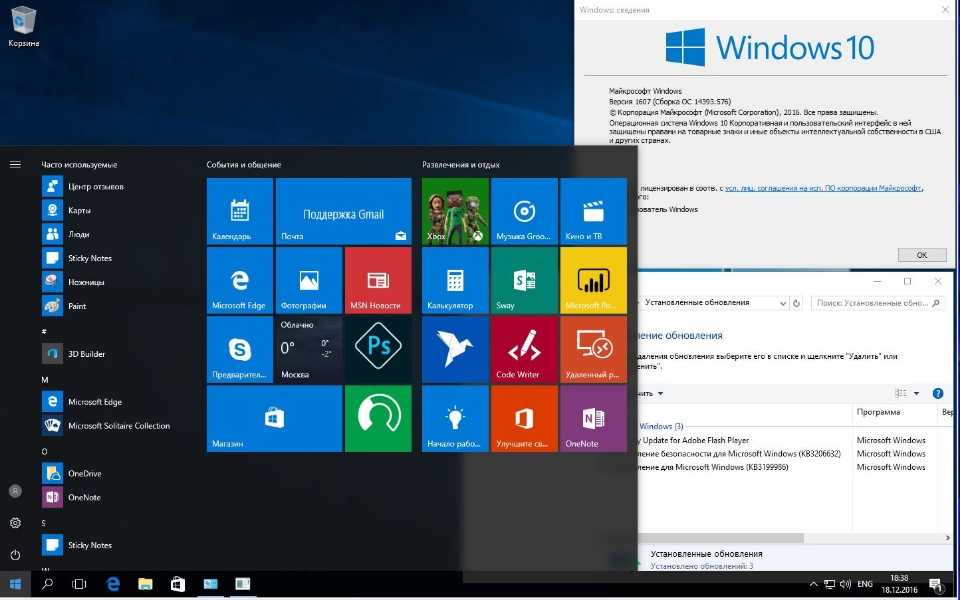 При этом нужно избегать устаревших сборок: ориентироваться на обкатанные 1903, 1909 и выше. И, конечно, на игровой комп лучше ставить 64-битную Винду. Для комфортной работы PRO-версии достаточно иметь на борту 8 Гб оперативки и SSD для загрузки системы.
При этом нужно избегать устаревших сборок: ориентироваться на обкатанные 1903, 1909 и выше. И, конечно, на игровой комп лучше ставить 64-битную Винду. Для комфортной работы PRO-версии достаточно иметь на борту 8 Гб оперативки и SSD для загрузки системы.
Выбираем просмотрщик: Какой браузер выбрать: 5 лучших программ
Для дома
Позиция Microsoft насчет «десятки» для дома понятна: покупайте Windows Home и не заморачивайтесь. Это самый доступный вариант Windows среди имеющихся, что вполне логично, поскольку такая система предназначена, в основном, для развлечений, а не для работы. Хотя ее функционала с лихвой хватает для 99% фрилансеров и сотрудников компаний, которые трудятся дома. Для защиты от вредоносного ПО, как и в других модификациях, предусмотрен встроенный антивирус.
Альтернативный вариант, который доступен для покупки физлицам, — PRO-версия. В ней есть ряд функций, актуальность которых для домашнего ПК под вопросом. Выбирая между Home и Pro, можно следовать той же логике, что и в случае игрового ПК.
Выбираем клавиатуру: Клавиатура мембранная или механическая — как выбрать, учитывая 5 нюансов
Для слабого ноутбука
Появление каждой новой Винды подталкивает пользователей к обновлению комплектующих или даже к замене ПК на новый. Однако финансы порой не позволяют покупать свежее железо каждые 3-4 года. Отсюда актуальность темы: какую версию Windows 10 выбрать для слабого ПК или ноутбука. Из тех, что рекомендует Microsoft для домашнего использования, имеет смысл рассмотреть 32-битную Home-версию. Она запустится и с 1 Гб ОЗУ, может работать с оперативкой, объемом до 3 Гб. Излишки памяти, если таковые имеются, останутся невостребованными. При выборе между 32 и 64-битной Виндой нужно учитывать наличие подходящих драйверов.
Альтернативный вариант — Windows LTSC. Однако в этом случае купить частнику ОС проблематично, поскольку она предназначена для юрлиц. Вариант для пользователей, которые не ищут легких путей, заключается в скачивании бесплатной пробной версии.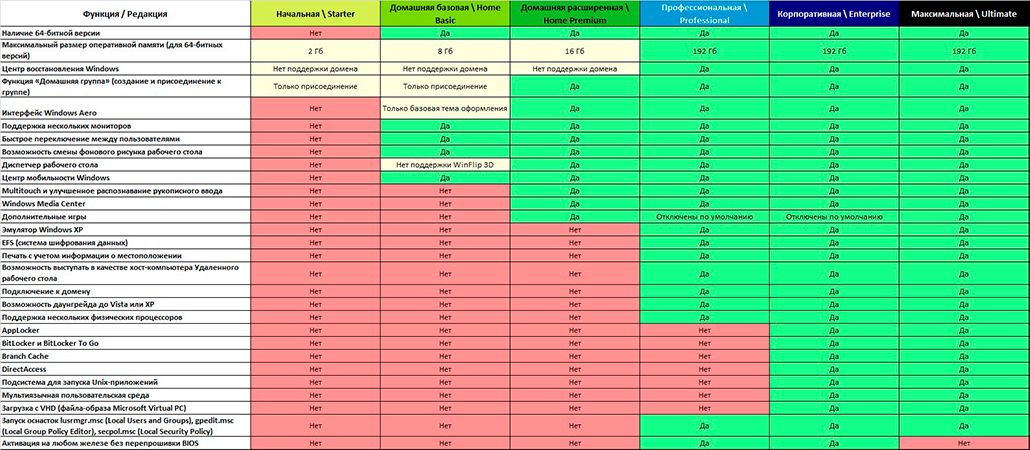 Она не требует активации в течение 3 месяцев. Еще трижды можно продлевать пробный период с помощью команды slmgr.vbs /rearm. Этот нехитрый способ дает возможность получить год бесплатного пользования.
Она не требует активации в течение 3 месяцев. Еще трижды можно продлевать пробный период с помощью команды slmgr.vbs /rearm. Этот нехитрый способ дает возможность получить год бесплатного пользования.
В заключении стоит отметить, что обычно перед пользователем стоит выбор между домашней и профессиональной версией. При желании можно поставить Windows Home, а потом, если в ней чего-то не хватает, выбрать один из двух вариантов:
- дополнить функционал с помощью программ сторонних разработчиков;
- обновиться до PRO-версии с помощью платного ключа для соответствующей «десятки» или другим способом.
А вот обновиться с Windows PRO до Home не получится. Можно только заново переустановить систему.
Интересная статья: Как выбрать ноутбук для дизайнера: инструкции и 4 подходящие варианта
Ранжирование всех 12 версий Windows, от худшей к лучшей
Вы можете определить возраст человека по тому, какая версия Windows ему нравится.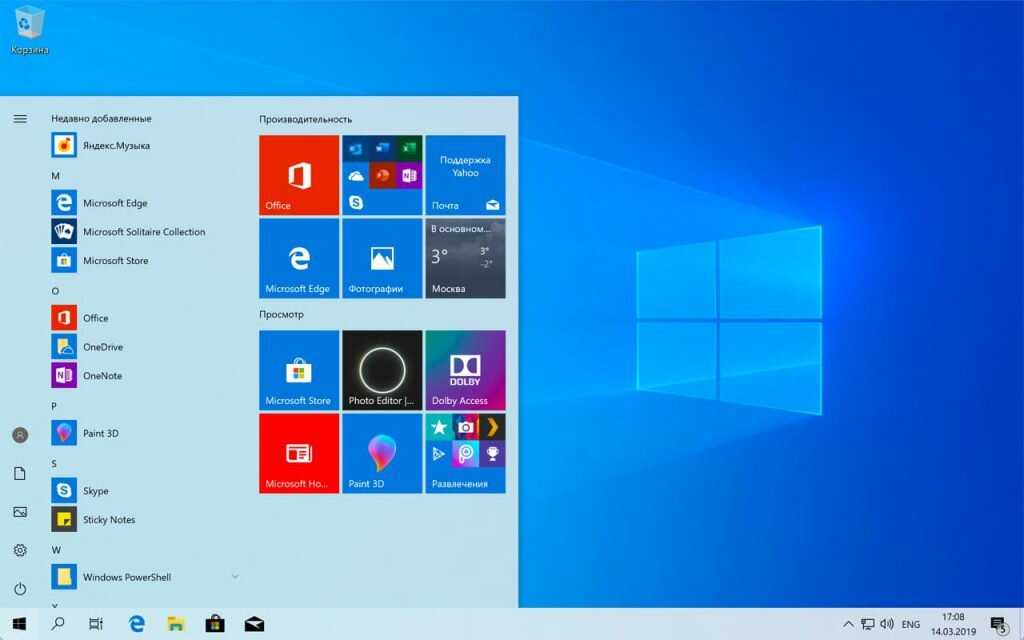 У меня приятные воспоминания о XP и Windows 98 SE, так что вы можете догадаться о моих, но у меня есть коллеги, которые гораздо больше очарованы Windows 7 или Windows 95. Тем не менее, у всех нас есть что-то пренебрежительное, чтобы сказать о Windows 8, и чем меньше говорят о Windows Vista, тем лучше.
У меня приятные воспоминания о XP и Windows 98 SE, так что вы можете догадаться о моих, но у меня есть коллеги, которые гораздо больше очарованы Windows 7 или Windows 95. Тем не менее, у всех нас есть что-то пренебрежительное, чтобы сказать о Windows 8, и чем меньше говорят о Windows Vista, тем лучше.
Однако ранжирование различных версий Windows — это нечто большее, чем просто эпоха вычислительной техники, в которой вы выросли. В бэк-каталоге Microsoft есть несколько очень серьезных провалов, а также несколько побед. Но независимо от того, можете ли вы оглянуться на некоторые провальные релизы Microsoft в розовых очках или искренне полюбить ошибки Microsoft, вот каждая версия Windows, ранжированная от лучшей к худшей.
12. Windows ME
Wikimedia
Можно спорить о том, какая операционная система Windows на самом деле является худшей, но для нас Windows ME почти берет ее, потому что, несмотря на ее высокие цели, она потерпела неудачу почти во всех из них. В конечном итоге он просуществовал всего год, прежде чем его заменила любимая и бесконечно улучшенная Windows XP.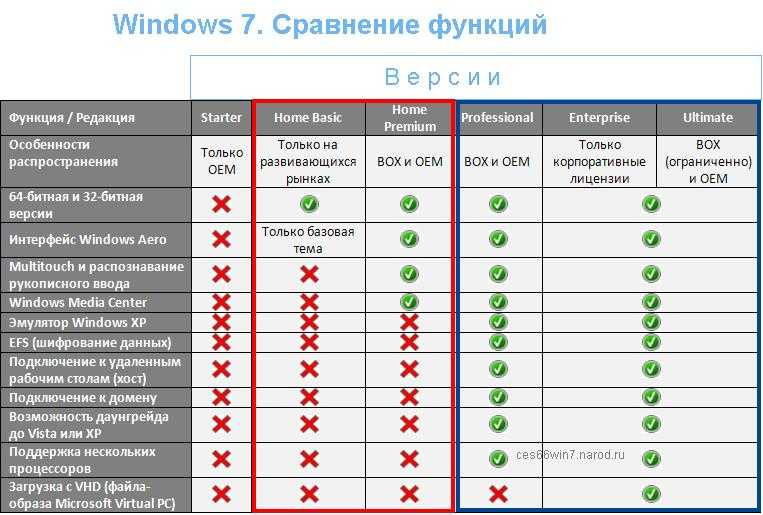
Windows Millennium Edition была последней ОС Windows, основанной на MS-DOS, но она ограничивала доступ к DOS для ускорения загрузки. Это делало его худшим из обоих миров, поскольку он не мог извлечь выгоду из улучшений, обнаруженных в ядре Windows NT, которое легло в основу Windows XP, но также не обеспечивал должной функциональности DOS.
Windows ME страдала от плохой поддержки драйверов и невероятно серьезных проблем со стабильностью. Известно, как часто он будет падать, и не только после того, как вы его запустили и запустили. Есть множество сообщений о его сбоях во время установки и настройки, а широко разрекламированные функции, такие как восстановление системы, часто не работали должным образом при защите уязвимых систем.
Он попытался сделать несколько инновационных вещей, таких как введение автоматических обновлений безопасности, сжатие папок со встроенной поддержкой ZIP и новую систему справки и поддержки, чтобы упростить исправление ошибок. Но ничего из этого не имеет большого значения, если основная ОС практически не работает.
Windows ME была беспорядочной, и, с нашей точки зрения, это худшая версия Windows из когда-либо выпущенных.
11. Windows 8
Giorgosarv18/Wikimedia
Создается впечатление, что Windows 8 нажала кнопку паники в своих офисах разработчиков. Планшеты и смартфоны захватывали мир, а ПК умирали, поэтому Windows должна была быть более совместима с планшетами. Он попытался сделать рабочий стол Windows более подходящим для зарождающейся сцены планшетов, и в некоторой степени ему это удалось, благодаря мозаичному дизайну и элементам управления жестами, делающими его приятным для использования на планшете. К сожалению, это было совершенно неинтуитивно для опытных и начинающих пользователей настольных ПК, немедленно отключив давних поклонников Windows.
Это было настолько плохо, что Microsoft пришлось исправить исходную панель задач и кнопку «Пуск» в Windows 8.1, что в некоторой степени помогло, но было слишком поздно.
В первоначальном выпуске Microsoft также косо смотрела на успех Apple с App Store и пыталась подражать ему, представив Windows Store и универсальные приложения для Windows (UWP), которые были и остаются кошмаром для всех участников.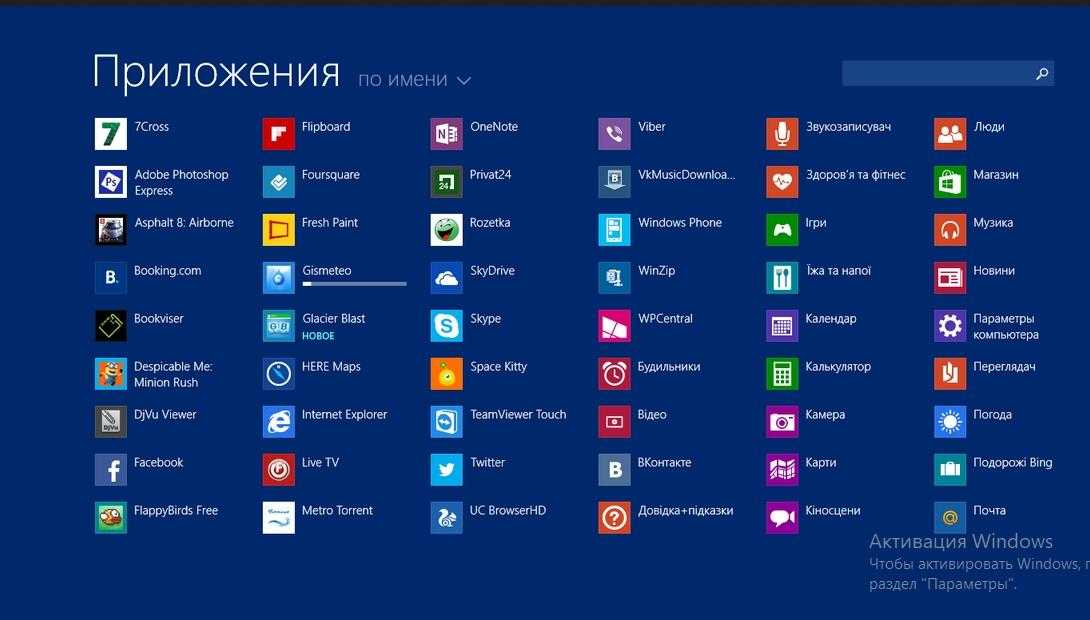 Microsoft также пыталась привлечь геймеров на свою новую платформу, прикрывая там DirectX11. Это также не сработало.
Microsoft также пыталась привлечь геймеров на свою новую платформу, прикрывая там DirectX11. Это также не сработало.
10. Windows Vista
Alex Leung/Flickr
Это что-то вроде мема о том, какой плохой была Windows Vista. Его часто можно найти в верхней части всех списков «Худших Windows», но мы считаем, что его несправедливо очерняют — по крайней мере, немного. В то время его аппаратные требования были невероятно высокими: для его установки требовался процессор с тактовой частотой 1 ГГц, 1 ГБ ОЗУ и 15 ГБ дискового пространства. Также требовался графический чип с поддержкой DirectX 9 и 128 МБ видеопамяти. Сейчас это может показаться не таким уж большим, но это в 10 раз превышало требования к памяти для XP и почти в 20 раз превышало требования к ОЗУ.
Это в конечном счете означало, что для многих первых пользователей Vista она работала как горячий мусор. Это настоящий позор, потому что, оглядываясь назад, можно увидеть, что Microsoft пыталась сделать. В момент своего выпуска Windows Vista выглядела невероятно современно, с множеством прекрасных эффектов прозрачности Aero.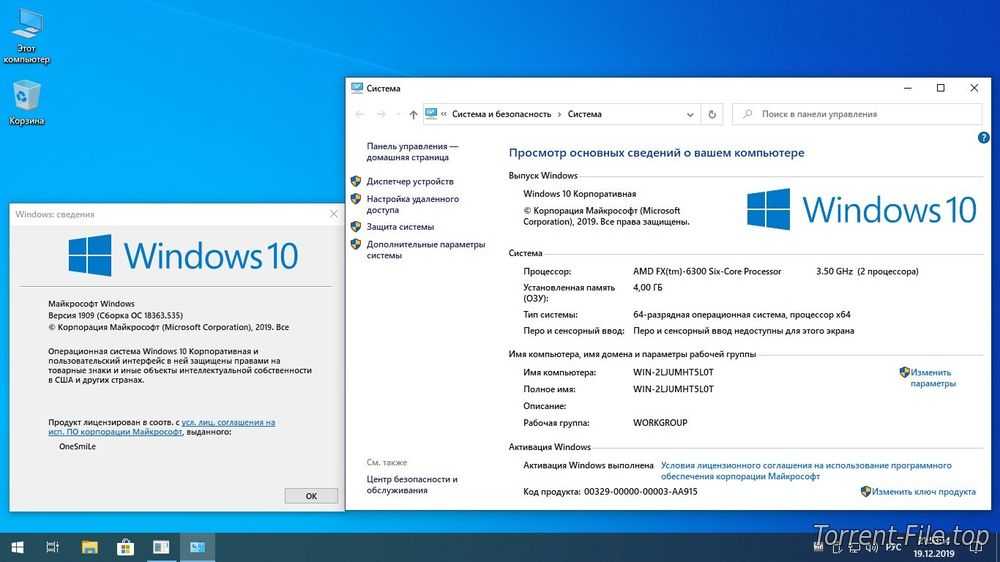 Его еще больше ушибала несовместимость со старыми драйверами, поэтому приходилось выпускать новые почти для всего, что требовало времени или просто не выходило вообще, превращая это в кошмар для аксессуаров и периферийных устройств.
Его еще больше ушибала несовместимость со старыми драйверами, поэтому приходилось выпускать новые почти для всего, что требовало времени или просто не выходило вообще, превращая это в кошмар для аксессуаров и периферийных устройств.
Games for Windows Live появились вскоре после этого и вместе с Vista обозначили низшую точку в компьютерных играх, когда казалось, что ничего не работает, а производительность была ужасной. Виджеты не были хорошо приняты, и никто не был поклонником новых всплывающих окон контроля учетных записей, которые запрашивали одобрение администратора.
Не имело значения, что большинство этих функций вернулись в Windows 7 через несколько лет и получили гораздо лучший отклик. Windows Vista появилась слишком недавно, слишком рано, и лишь немногие сохранили о ней теплые воспоминания.
9. Окна 1
Помните точку/Wikimedia
. Первый основной выпуск Windows должен быть выше в этом списке, но первая попытка создания операционной системы не была похожа на операционную систему — по крайней мере, в том виде, в каком мы их знаем сегодня.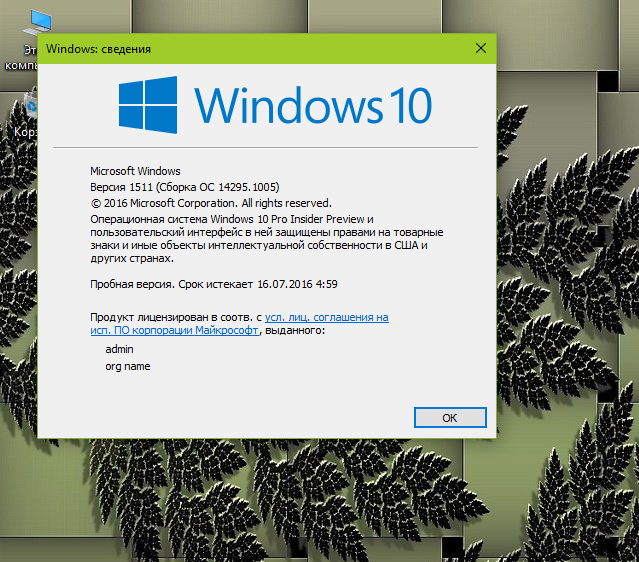 Он был невероятно ограничен в своей работе, без возможности перекрытия окон или многих программ, которые на протяжении многих лет делали Windows такой функциональной платформой.
Он был невероятно ограничен в своей работе, без возможности перекрытия окон или многих программ, которые на протяжении многих лет делали Windows такой функциональной платформой.
Тем не менее, Windows 1 по-прежнему занимает свое место в истории. Она была построена поверх MS-DOS как программа-оболочка, известная как MS-DOS Executive, и открыла перед платформой всевозможные возможности. Он представил мышь как интерфейсное устройство и запустил классические программы Windows, такие как калькулятор, рисование и блокнот.
К сожалению, даже в то время Windows 1 не была воспринята особенно хорошо. Рецензенты считали, что он не может адекватно конкурировать с операционной системой Apple с графическим интерфейсом, и критиковали его скорость и плохую совместимость с существующим программным обеспечением. Некоторые сетовали на то, что он полагается на ввод с помощью мыши, особенно на те, которые используются для эксклюзивных интерфейсов с клавиатурой.
8. Окна 2
Microsoft
Windows 2 не пользовалась прорывным успехом Windows 3. 0/3.1, но это было важное улучшение по сравнению со сравнительно ограниченной Windows 1. Она по-прежнему не могла конкурировать с Macintosh OS, но добавляла возможность наложения и изменения размера. windows (ключевая функция, отсутствующая в Windows 1), поддержка 16-цветной графики VGA и значки на рабочем столе. Он ввел важную терминологию, такую как «развернуть» и «свернуть», заменив команды «Значок» и «Масштаб» в Windows 1.
0/3.1, но это было важное улучшение по сравнению со сравнительно ограниченной Windows 1. Она по-прежнему не могла конкурировать с Macintosh OS, но добавляла возможность наложения и изменения размера. windows (ключевая функция, отсутствующая в Windows 1), поддержка 16-цветной графики VGA и значки на рабочем столе. Он ввел важную терминологию, такую как «развернуть» и «свернуть», заменив команды «Значок» и «Масштаб» в Windows 1.
Возможно, самым важным аспектом Windows 2 была не сама операционная система, а программы, с которыми она поставлялась. Windows 2 была упакована полезными приложениями по умолчанию, такими как калькулятор Windows и календарь Windows. Он также поставляется с поддержкой культовых Microsoft Word и Excel.
7. Windows 95
Hohho56oy/Wikimedia
Windows 95 была операционной системой, задавшей тренд того, как будет выглядеть Windows на десятилетия вперед. В нем появилось культовое меню «Пуск», вложенные приложения в подменю, чтобы упростить разделение программ и улучшить организацию во все более загруженном визуальном интерфейсе.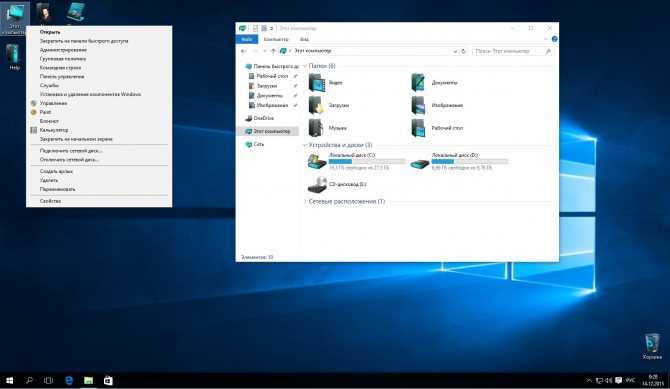 Он устранил разрыв между базой MS-DOS и графическим интерфейсом ее внешнего интерфейса, открыв дверь для новых игр и программ, но при этом поддерживая старые. По крайней мере, в теории.
Он устранил разрыв между базой MS-DOS и графическим интерфейсом ее внешнего интерфейса, открыв дверь для новых игр и программ, но при этом поддерживая старые. По крайней мере, в теории.
Windows 95 была склонна к сбоям, и потребовался выпуск Windows 98, чтобы решить многие проблемы, которые досаждали ей, но она представила миру современные настольные компьютеры и стала самой популярной операционной системой Microsoft десятилетия, удерживая более 60% рынка ПК вплоть до конца 1990-х годов.
Другие важные новые функции, которые теперь стали обычным явлением, включают панель задач, дополнительные сочетания клавиш, корзину и ярлыки для файлов, которые упростили поиск того, что вам нужно.
6. Windows 98
Emarsee/Wikimedia
Первая операционная система Windows, готовая к Интернету, Windows 98 измеряла направление ветра и отчаянно стремилась опередить его. Он представил зрелую версию 4.0 Internet Explorer, ставший культовым Центр обновления Windows и общий доступ к подключению к Интернету. Он также добавил лучшую совместимость драйверов и улучшенную поддержку USB, а также поддержку DVD-плееров.
Он также добавил лучшую совместимость драйверов и улучшенную поддержку USB, а также поддержку DVD-плееров.
Созданная как крупное обновление Windows 95, а не изобретение велосипеда, Windows 98 была хорошо принята после выпуска, а год спустя второе издание (SE) еще больше подкрепило ее кучей исправлений ошибок и настроек пользовательского интерфейса. Она была гораздо более стабильной, чем Windows 95, и, хотя она по-прежнему держалась за ядро MS-DOS, она, наконец, начала выходить за пределы ограничений командной строки.
Это операционная система, в которой также нашли свое место некоторые из самых определяющих игр десятилетия. Такие игры, как Age of Empires , Half Life и оригинальная Unreal помог сделать Windows 98 ведущей игровой платформой для настольных ПК. Пользователи в то время были немного возмущены тем, что Windows 98 продавалась как отдельная операционная система, учитывая, что это в основном обновленная Windows 95 с меньшим количеством ошибок, но она все же была лучше и соответственно заслужила свое место в этом списке.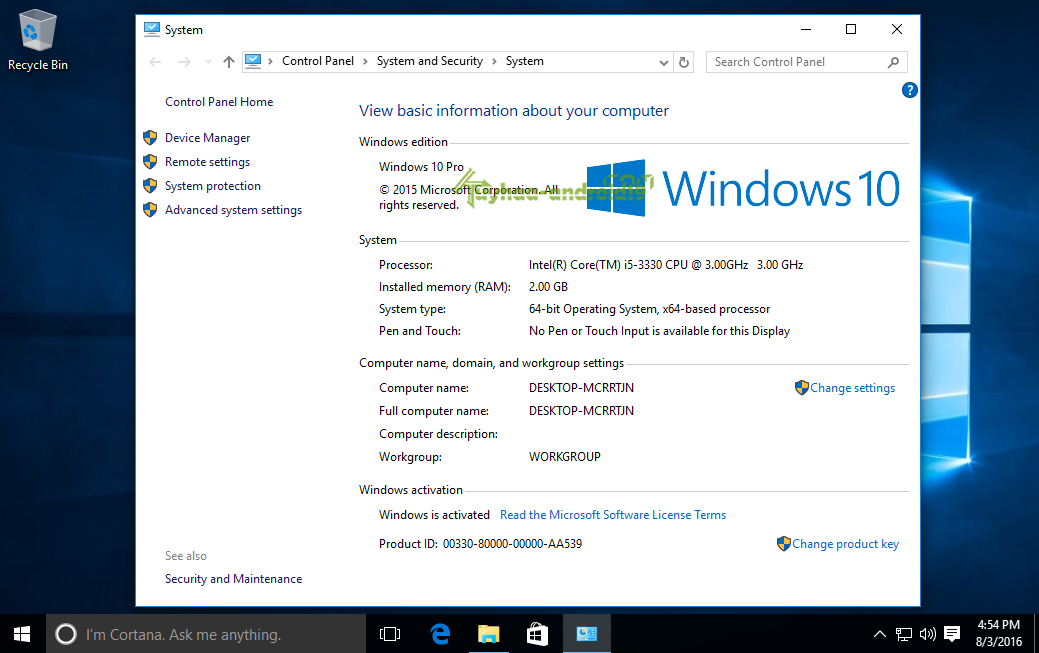
5. Windows 11
через: Reddit/u/archimedeancrystal
Новейшему парню предстоит многое доказать, но это уже оставляет свой след. Предприняв смелый шаг по кардинальному изменению дизайна меню «Пуск» и панели задач, Windows 11 могла бы рухнуть с ног на голову так же, как Windows 8, но этого не произошло. Возможно, внешний вид изменился, но Windows 11 во многом является эволюцией Windows 10. Он убирает некоторые устаревшие интерфейсы Windows 7 и делает весь интерфейс более унифицированным и привлекательным, заимствуя эффекты прозрачности у некоторых конкурентов Windows. Вы также можете одновременно запускать несколько версий рабочего стола, переключаясь между ними для повышения производительности и разделения.
Android-приложений имеют встроенную поддержку в Windows 11, что снова стирает границы между ним и его современниками Chrome OS, и хотя Microsoft Store не так сильно продвигается в Windows 11, он по-прежнему расширен за счет новой поддержки приложений Win32, таких как Epic.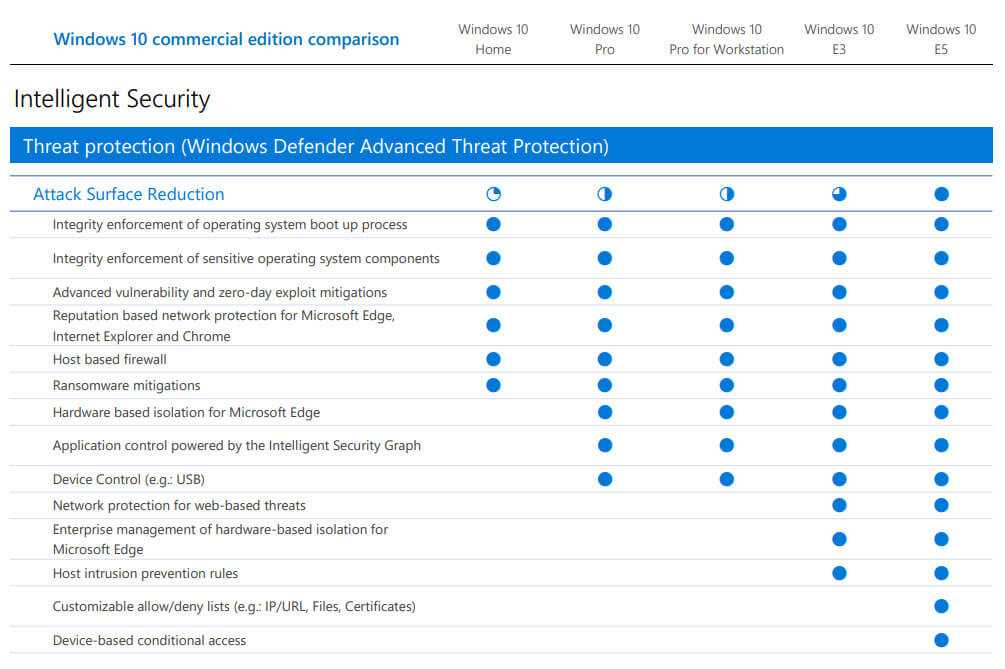 Магазин игр и Firefox.
Магазин игр и Firefox.
Поскольку Windows 10 стала домом для современных компьютерных геймеров, Windows 11 пытается соблазнить их несколькими новыми функциями. Он имеет большую оптимизацию для запуска игр в оконном режиме и добавляет поддержку AutoHDR и DirectStorage.
Может пройти много лет, прежде чем Windows 11 вытеснит скромную Windows 10, но если темпы внедрения будут продолжать расти, однажды она станет лидером. Пока Microsoft не заменит его до этого.
4. Windows 3.1
Tyomitch/Wikimedia
Как и XP, Windows 3.1 была первой версией Windows, которую когда-либо использовали многие люди, родившиеся за десять лет до ее выпуска. Его ярко-белый и серый цвета скрывали корни DOS под несколькими уровнями удобства и удобства использования, которые были объединены в предыдущих поколениях Windows, чтобы создать что-то действительно полезное.
Сегодня. Windows 3.1 была бы просто большим обновлением контента для операционной системы, но в 90-х у этого важного выпуска была своя коробка и стопка гибких дисков для установки.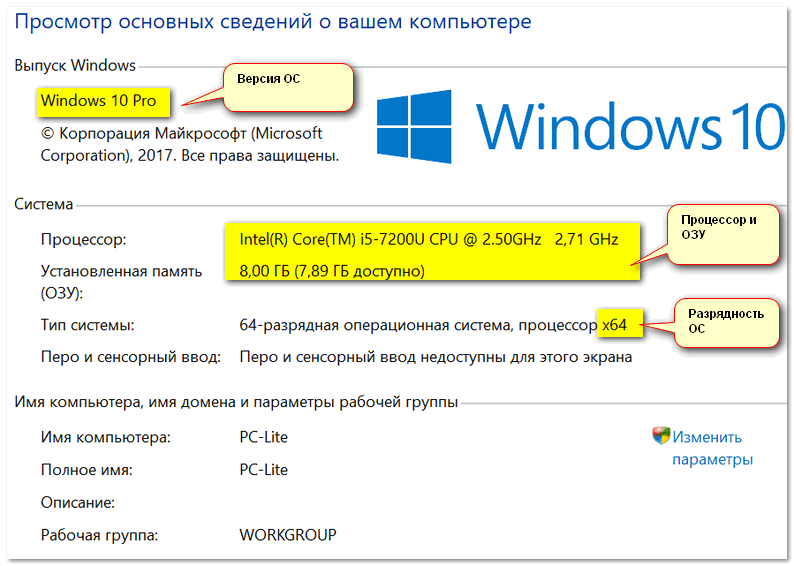 Основываясь на успехе Windows 3.0, Windows 3.1 стала прорывом, помогая IBM продать миллионы компьютеров вскоре после своего дебюта. Он представил чрезвычайно важную систему шрифтов TrueType, которая сделала машины Windows действительно способными работать с текстовыми процессорами и издательскими машинами.
Основываясь на успехе Windows 3.0, Windows 3.1 стала прорывом, помогая IBM продать миллионы компьютеров вскоре после своего дебюта. Он представил чрезвычайно важную систему шрифтов TrueType, которая сделала машины Windows действительно способными работать с текстовыми процессорами и издательскими машинами.
В этой версии Windows внезапно стало возможным перетаскивание файлов, что сделало ее еще более настраиваемой и интуитивно понятной в использовании. Он также представил экранные заставки, которые были настолько визуально яркой частью развития настольных компьютеров, что для некоторых людей они стали определяющим воспоминанием об операционной системе.
3. Windows 10
Microsoft
Как и другие главные претенденты в этом списке, Windows 10 была успешной после неудачи, что делало ее еще более приятной. Для тех из нас, кто пропустил Windows 8 после того, как впервые попробовал интерфейс, предназначенный для планшетов, Windows 10 показалась плавным переходом к современным вычислениям и знакомым местом, которое можно назвать домом после Windows 7. Это было быстро, многофункциональный и четко спроектированный с учетом использования настольных компьютеров, но при этом сохраняющий расширенную совместимость с сенсорным экраном. Проще говоря, он обновил интерфейс Windows до того уровня, которым он остается сегодня.
Это было быстро, многофункциональный и четко спроектированный с учетом использования настольных компьютеров, но при этом сохраняющий расширенную совместимость с сенсорным экраном. Проще говоря, он обновил интерфейс Windows до того уровня, которым он остается сегодня.
Windows 10 принесла с собой браузер Edge, наконец, ликвидировав черную дыру эксплойтов, которой был Internet Explorer. Он обновил меню «Пуск» и сделал его гораздо более функциональным, добавил новые методы входа в систему, такие как отпечаток пальца и распознавание лиц, а также улучшил масштабирование для лучшей поддержки высокого разрешения. Это действительно выдвинуло Microsoft Store вперед и в центр и поощряло онлайн-аккаунты Microsoft вместо более традиционных входов в систему. Идея Windows как службы, безусловно, родилась вместе с Windows 10, и это действительно ускорило сбор данных. Насильно кормить всех Кортаной тоже не было разумным ходом.
Тем не менее, Windows 10 оказалась Windows 7 или ее эрой, и большинство пользователей ПК все еще используют ее более полутора лет с момента выпуска ее преемницы. Он выдерживает испытание временем прямо сейчас и, похоже, будет таковым еще много лет.
Он выдерживает испытание временем прямо сейчас и, похоже, будет таковым еще много лет.
2. Windows XP
После того, как Windows ME сгорела в мусорном баке, Microsoft вернула себе невероятную силу с Windows XP. Для многих это первая операционная система, которую они использовали, и, учитывая неудачи Vista, во многих случаях это та, которую они использовали почти десять лет. Это была операционная система, которая познакомила миллионы людей со всемирной паутиной, гарантируя, что бабушки и дедушки во всем мире будут продолжать путать Internet Explorer с в веб-браузере , а также разблокировать общение во множестве популярных чат-приложений. MSN Messenger, AIM и ICQ впервые открыли мир для молодых пользователей ПК, а Limewire, Kazaa и eDonkey позволили им обмениваться данными, как никогда раньше.
Из всех операционных систем в этом списке Windows XP может иметь самый культовый вид. Не только из-за зеленой кнопки «Пуск», но и из-за обоев с холмистой местностью. Он также поставлялся с некоторыми действительно мощными приложениями по умолчанию, такими как Windows Media Player, Windows Movie Maker и, конечно же, Solitaire.
Он также поставлялся с некоторыми действительно мощными приложениями по умолчанию, такими как Windows Media Player, Windows Movie Maker и, конечно же, Solitaire.
Однако, ограниченная 32-разрядными версиями, Windows XP никогда не могла выйти за пределы 4 ГБ ОЗУ, ограничивая ее использование после того, как на рынке начали появляться 64-разрядные процессоры. С годами он также стал известен вредоносными программами, чему способствовало дырявое сито, которым был Internet Explorer, и отсутствие собственных инструментов безопасности Windows. Тем не менее, за Windows XP стоит солидное наследие, и ее до сих пор можно найти на компьютерах по всему миру, несмотря на почти десятилетнюю попытку Microsoft поощрять обновления.
1. Windows 7
Можно привести аргумент, что Windows 7 — это просто усовершенствованная версия Windows Vista, выпущенная в то время, когда у людей действительно было такое оборудование, которое могло работать с ней должным образом. Но этот король выпусков Windows сделал гораздо больше.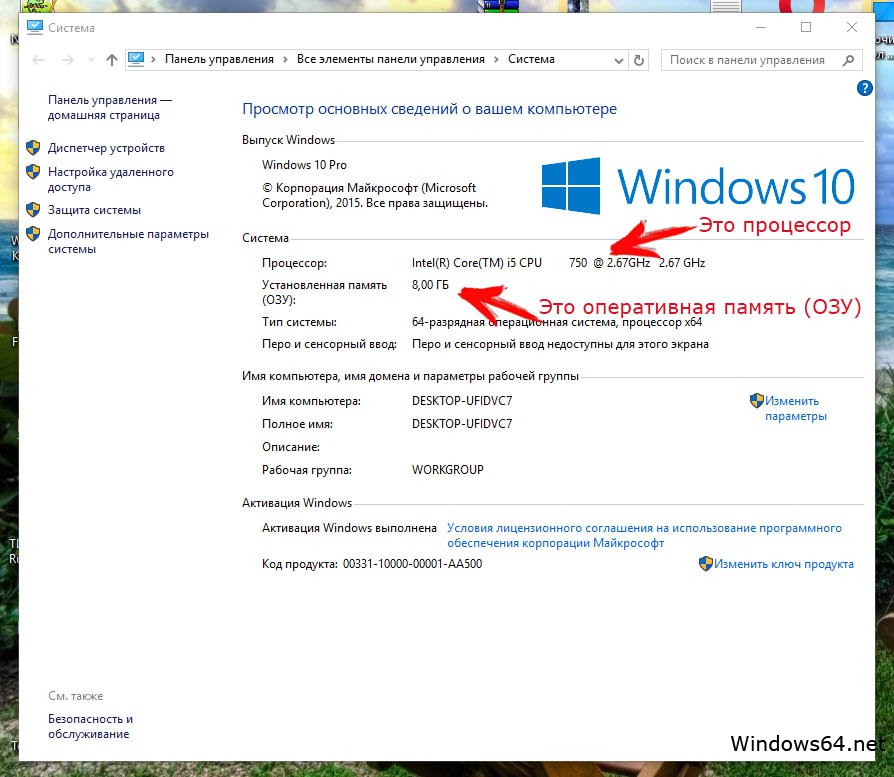 Он был быстрым и отзывчивым, со многими важными визуальными обновлениями по сравнению с предыдущими версиями Windows. Он обладал отличной совместимостью, работал как со старым оборудованием, так и с программным обеспечением, и в нем были представлены важные функции, которые до сих пор являются опорой Windows. В нем добавлено закрепление приложений на панели задач, представлено объединение Windows для лучшей организации, появилась возможность предварительного просмотра окон с миниатюрами на панели задач, а также появилась возможность привязывать Windows к разным частям экрана.
Он был быстрым и отзывчивым, со многими важными визуальными обновлениями по сравнению с предыдущими версиями Windows. Он обладал отличной совместимостью, работал как со старым оборудованием, так и с программным обеспечением, и в нем были представлены важные функции, которые до сих пор являются опорой Windows. В нем добавлено закрепление приложений на панели задач, представлено объединение Windows для лучшей организации, появилась возможность предварительного просмотра окон с миниатюрами на панели задач, а также появилась возможность привязывать Windows к разным частям экрана.
Windows 7 важна еще и тем, чего у нее не было. Это похоже на последнюю операционную систему Windows, которая была быстрой и современной, но еще не начала гоняться за функциями, разработанными для других платформ, такими как сенсорные элементы пользовательского интерфейса или интеграция с умным помощником. В нем не было Microsoft Store или раздутого сбора данных, и не было попыток заставить вас использовать онлайн-аккаунт для входа в систему.
Это была чистая, отзывчивая операционная система, которую многие, вероятно, продолжали бы использовать и сегодня, если бы она по-прежнему поддерживалась как Microsoft, так и современным оборудованием.
Рекомендации редакции
4 специальные возможности Windows 11, которые упрощают использование для всех
Согласно новому опросу Steam, компьютерные геймеры переходят на Windows 11
Шифрование на стороне клиента Gmail повышает безопасность бизнеса
Один из лучших Chromebook от Lenovo переходит на Windows
Microsoft уже распространяет Bing Chat на Skype и телефоны
Windows 10 Home против Pro для игр
- Миниинструмент
- Центр новостей MiniTool
- Windows 10 Home против Pro для игр
Сара | Подписаться |
Последнее обновление
В Интернете есть много сообщений, посвященных Windows 10 Home и Pro, в которых говорится о различиях между этими двумя базовыми версиями Windows 10. Но знаете ли вы, какая версия лучше всего подходит для игр? Если нет, внимательно прочитайте эту страницу на MiniTool, чтобы узнать больше о Windows 10 Home и Pro для игр. Он сравнит Windows 10 Home и Pro с точки зрения игры.
Но знаете ли вы, какая версия лучше всего подходит для игр? Если нет, внимательно прочитайте эту страницу на MiniTool, чтобы узнать больше о Windows 10 Home и Pro для игр. Он сравнит Windows 10 Home и Pro с точки зрения игры.
Что такое операционная система?
Операционная система (ОС) очень важна; он работает как интерфейс между конечными пользователями и компьютерным оборудованием. Пользователи могут легко взаимодействовать со своими устройствами, такими как компьютеры, планшеты и мобильные телефоны, с помощью ОС.
[РЕШЕНО] Ошибка «Операционная система не найдена» — как восстановить данные?
Windows 10 Home и Pro Gaming: обзор
Какая Windows лучше для игр?
Windows 10 предоставляет пользователям 12 различных выпусков для удовлетворения различных потребностей. Windows 10 Home и Windows 10 Pro относятся к базовым выпускам. В этом посте я сравню Windows 10 Home и Pro специально для геймеров: Сравнение Windows 10 Home и Pro для игр .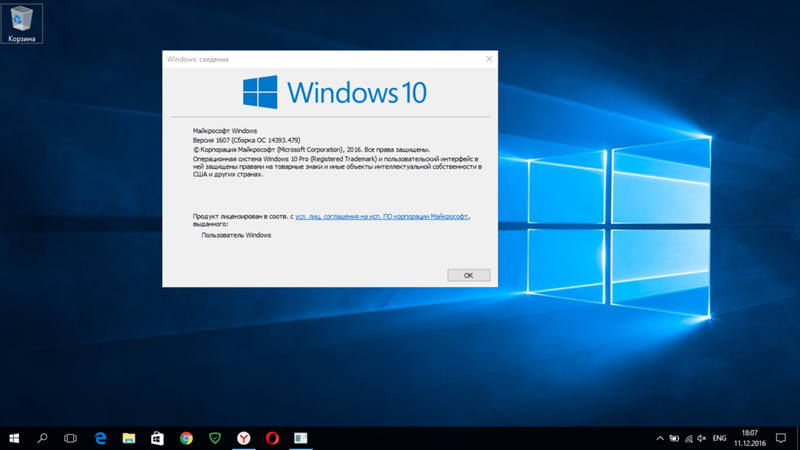 После прочтения вы узнаете лучшую версию Windows 10 для игр.
После прочтения вы узнаете лучшую версию Windows 10 для игр.
Я сравню Windows 10 Home и Pro по следующим 7 аспектам; они помогут вам легко выбрать Windows 10 Home или Pro для игр.
Windows 10 Home и Pro для игр: цена
Windows 10 Pro стоит дороже.
Цена всегда на первом месте, когда люди делают выбор. Если вы выберете Windows 10 Pro, она будет стоить вам на десятки долларов больше, чем домашняя версия. Но это не мешает пользователям получать Pro. Почему? Основная причина в том, что версия Pro предоставляет некоторые дополнительные функции, которых нет в версии Home; некоторые люди, особенно предприятия нуждаются в них.
Однако Windows 10 Домашняя — лучший выбор для большинства геймеров. Они могут сэкономить немного денег, выбрав дом, а затем потратить эти деньги на игры, игровые дополнения и игровое оборудование. С точки зрения геймеров, многие расходы, связанные с игровым оборудованием, необходимы.
Сравнение Windows 10 Домашняя и Pro для игр: деловое подключение
Расширенные функции, включенные только в Windows 10 Pro (BitLocker, Защитник Windows, удаленный рабочий стол и т.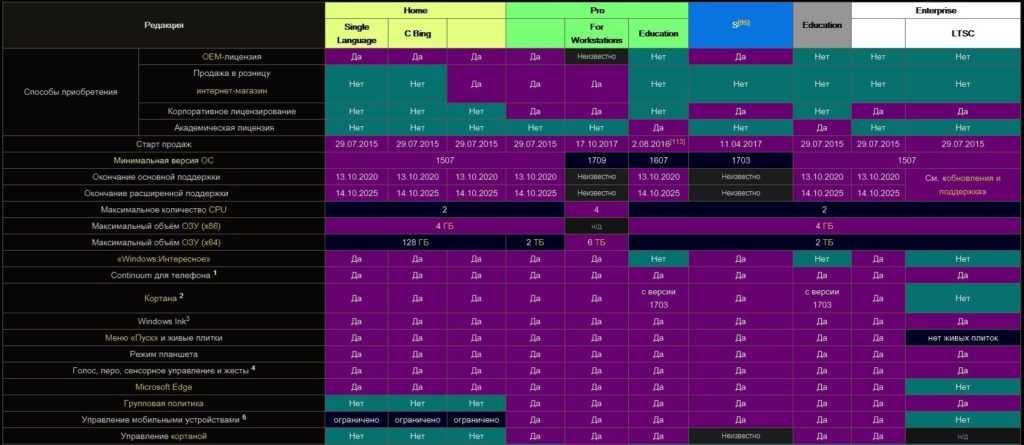 д.), привлекают геймеров, работающих в деловом мире. Для них лучшая версия Windows 10 для игр — Windows 10 Pro.
д.), привлекают геймеров, работающих в деловом мире. Для них лучшая версия Windows 10 для игр — Windows 10 Pro.
- Версия Pro поможет геймерам свести к минимуму жизненный стресс, особенно при частых играх.
- Версия Pro обеспечивает более эффективное использование устройств геймерами, даже когда они находятся в поездке.
Windows 10 Home и Pro для игр: игровая панель, игровой режим и графика
Game Bar — это функция, включенная как в Windows 10 Home, так и в Pro; его можно вызвать напрямую, нажав Windows + G. Таким образом, геймеры могут получить легкий доступ ко многим функциям: делать снимки экрана, транслировать и записывать игровой процесс и т. д. Более того, как Windows 10 Home, так и Pro позволяют геймерам настраивать игровая панель.
Как делать скриншоты в Windows 8/8.1?
Игровой режим играет важную роль в максимизации процессов игровых систем во время игры. Вычислительные процессы, которые будут мешать работе приложений во время игры, будут сведены к минимуму.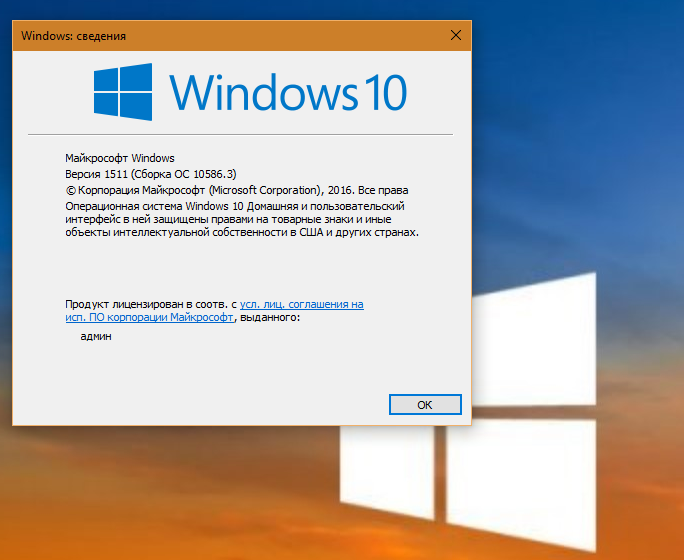 Таким образом, срок службы батареи и игровое время будут увеличены.
Таким образом, срок службы батареи и игровое время будут увеличены.
Графика также является очень важным фактором для игровых устройств. Тем не менее, геймеры могут наслаждаться лучшим разрешением (разрешение 4K для больших мониторов) как в Windows 10 Pro, так и в Home, когда дело доходит до экранов.
Версия Home и версия Pro ничем не отличаются с точки зрения игровой панели, игрового режима и графики.
Windows 10 Домашняя и Pro для игр: Hyper-V
Для геймеров, которым нужно много программировать и экспериментировать с технологиями, Windows 10 Pro — лучший выбор, чем Windows 10 Домашняя. Это связано с тем, что технология Hyper-V (используемая для запуска виртуальных операционных систем) включена в Pro, а не в Home.
Отключение Hyper-V в Windows 10 и 8: изучите практические способы.
Сравнение Windows 10 Домашняя и Pro для игр: задержка обновлений
При выборе версии Windows для игр также следует учитывать возможность задержки обновлений.
 Раньше подобное бы точно стало достоянием лишь отдельной версии;
Раньше подобное бы точно стало достоянием лишь отдельной версии;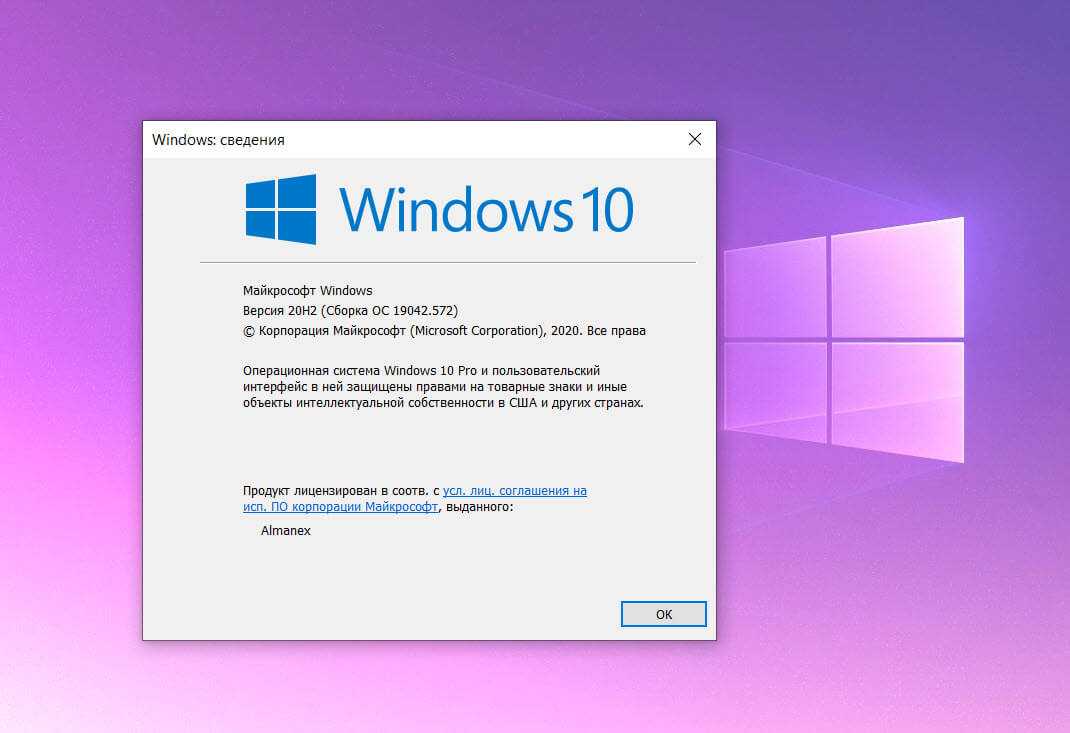 Кроме того, в этой версии возможна более гибкая настройка самого процесса обновления, вплоть до его отключения на неопределённый срок (В «Домашней» версии для этого приходится прибегать к ряду хитростей).
Кроме того, в этой версии возможна более гибкая настройка самого процесса обновления, вплоть до его отключения на неопределённый срок (В «Домашней» версии для этого приходится прибегать к ряду хитростей).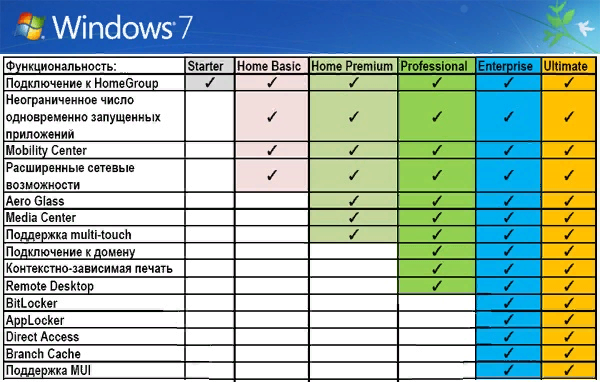
 Поддерживаются некоторые дополнительные возможности для бизнеса, хоть и в весьма ограниченном виде по сравнению с операционными системами для персональных компьютеров.
Поддерживаются некоторые дополнительные возможности для бизнеса, хоть и в весьма ограниченном виде по сравнению с операционными системами для персональных компьютеров.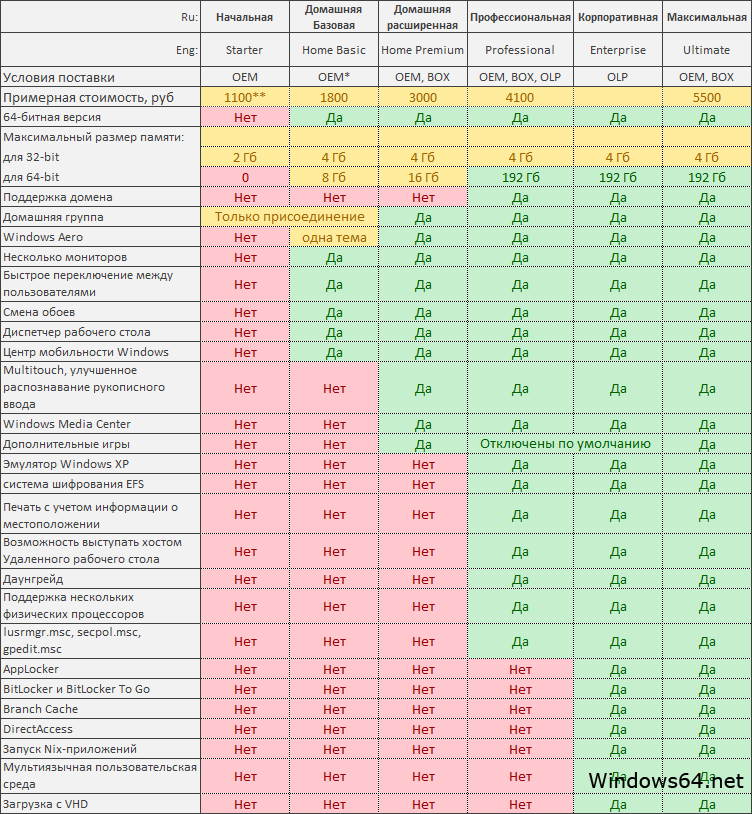 Там есть возможность делать скриншоты и делиться ими с друзьями. Кроме того, там присутствуют и другие функции, зависящие от от ваших устройств. К примеру, если вы имеете довольно мощную видеокарту, есть возможность записи игрового процесса с сохранением его в облачном хранилище;
Там есть возможность делать скриншоты и делиться ими с друзьями. Кроме того, там присутствуют и другие функции, зависящие от от ваших устройств. К примеру, если вы имеете довольно мощную видеокарту, есть возможность записи игрового процесса с сохранением его в облачном хранилище;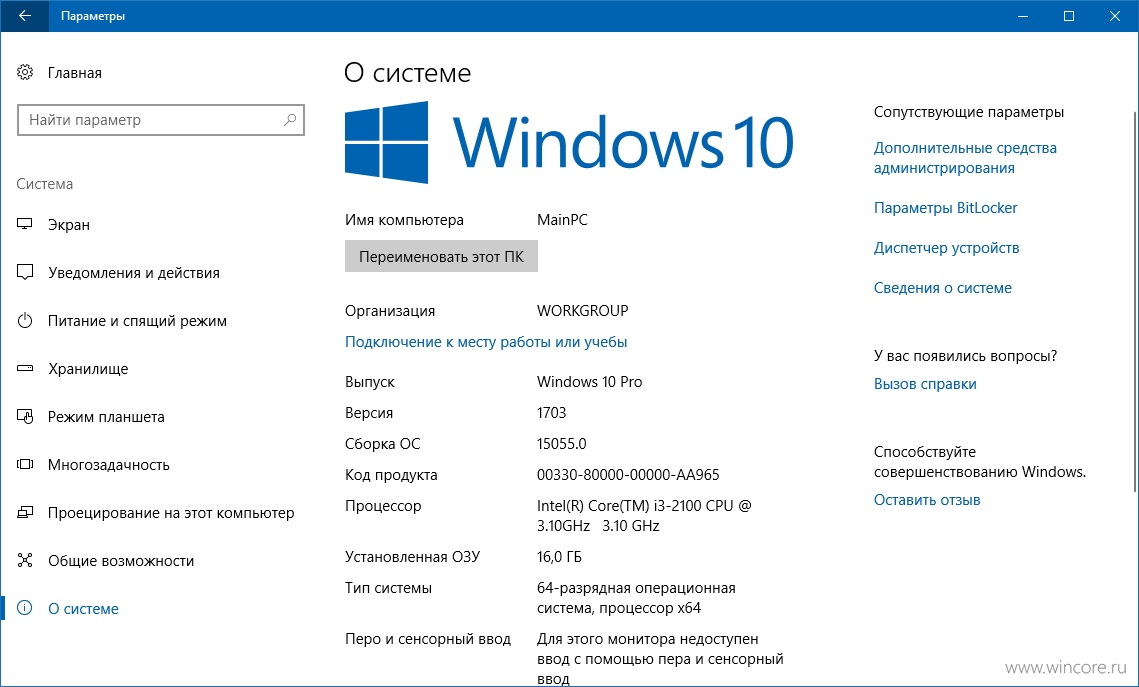 Актуальная тема для компа, подключенного к локальной сети.
Актуальная тема для компа, подключенного к локальной сети. 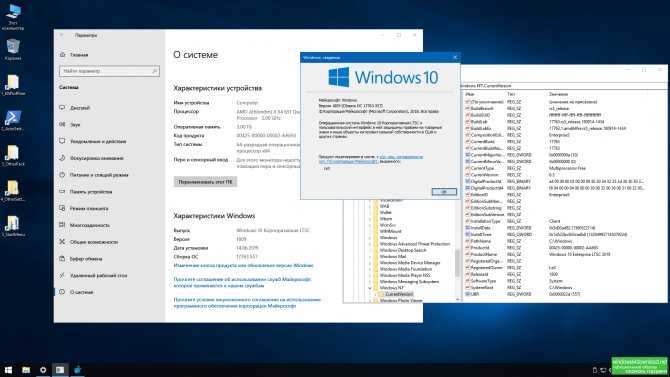 п.
п.